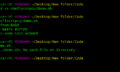Curriculum
107 Lessons
Introduction
Débuter dans Illustrator
Prendre en main Illustrator
Explorer l’interface 5:03
Organiser ses outils 4:02
Manipuler les outils de sélection
Dessiner dans Illustrator
outil jonction 2:31
Aller plus loin avec les outils de dessin
Concevoir des formes 5:20
Aligner les objets 4:28
Appliquer des couleurs et des motifs
Gérer ses nuances 4:48
Créer des motifs 5:59
Manipuler efficacement les outils d’Illustrator
Manipuler les calques
Créer des textes
Exporter et partager ses créations
Recadrer une image 2:03
Conclusion
Your Instructors
Course categories
Related Courses